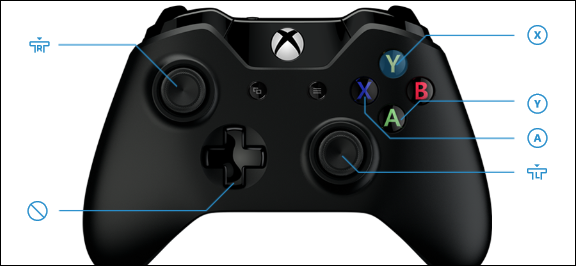En grafikkdriver er programvaren som lar operativsystemet og programmene bruke datamaskinens grafikkmaskinvare. Hvis du spiller PC-spill, bør du holde grafikkdriverne på datamaskinen oppdatert for å få best mulig ytelse av maskinvaren.
I SLEKT: Når trenger du å oppdatere driverne?
Vi har tidligere rådet deg til ikke å oppdatere driverne tvangsmessig , og vi står ved det. De fleste maskinvaredrivere som følger med datamaskinen din - eller via Windows Update - er greie. Vi gjør imidlertid et unntak for grafikkdrivere for NVIDIA, AMD eller til og med Intel grafikkmaskinvare. Vi anbefaler at du holder deg oppdatert, spesielt hvis du er en spiller.
Hvorfor du bør oppdatere grafikkdriverne
Oppdateringer til datamaskinens hovedkort, lydkort og nettverksdrivere gir generelt ikke hastighetsforbedringer. De fikser ofte sjeldne feil, men for å være ærlig introduserer de like ofte nye feil. Så hvis ting fungerer greit, er det vanligvis ikke verdt det å bry seg.
Dette er imidlertid ikke tilfelle med oppdaterte drivere for grafikkortet ditt, også kjent som et GPU eller skjermkort. NVIDIA og AMD lanserer ofte nye grafikkdrivere som vanligvis gir store ytelsesforbedringer, spesielt for nyere spill. Da Intel blir mer seriøs med integrert grafikkytelse, har de begynt å gi ut hyppigere oppdateringer av videodrivere.
Her er en liten del av endringene i NVIDIAs nyeste grafikkdriverpakke (versjon 387), utgitt 20. desember 2017:
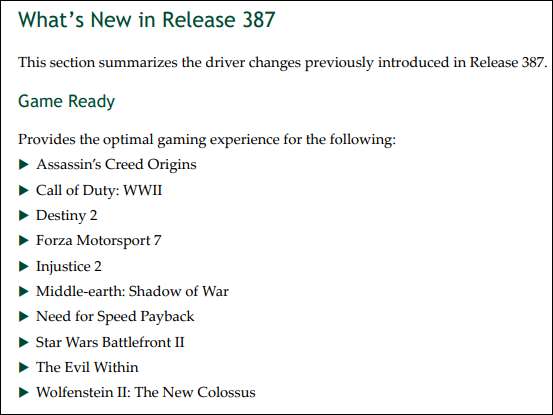
Og det dekker bare de spesifikke spillene der optimaliseringen er forbedret. Det er også mange feilrettinger og nye funksjoner inkludert.
Denne typen ytelsesøkninger i oppdaterte grafikkdrivere er ikke uvanlig. Mens nyere spill får mesteparten av oppmerksomheten, ser selv noen eldre spill en betydelig økning i ytelsen med oppdaterte drivere.
Selvfølgelig, hvis du aldri spiller PC-spill på datamaskinen din og ikke bryr deg om ytelse i 3D-grafikk, trenger du ikke å oppdatere grafikkdriverne i det hele tatt.
Identifisere grafikkortet ditt
Det er flere måter å identifisere datamaskinens grafikkmaskinvare på, inkludert innebygde og tredjeparts systeminformasjonsverktøy . Den enkleste måten er imidlertid sannsynligvis å bare trykke Start, skriv "Systeminformasjon" i søkeboksen, og deretter trykke Enter.
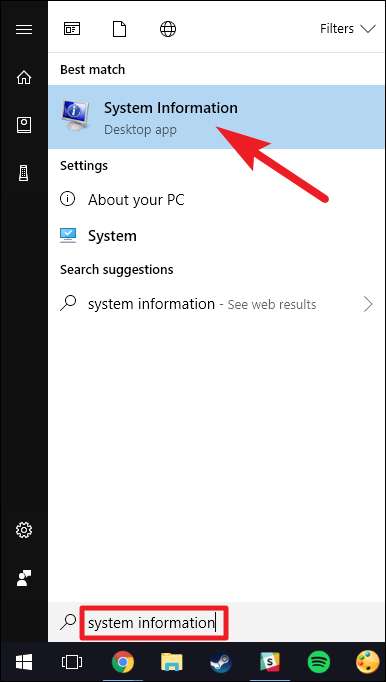
I vinduet "Systeminformasjon", på venstre side, bor du ned til kategorien "Skjerm". På høyre side, se etter grafikkadaptermodellen i “Adaptertype” eller “Adapterbeskrivelse”.
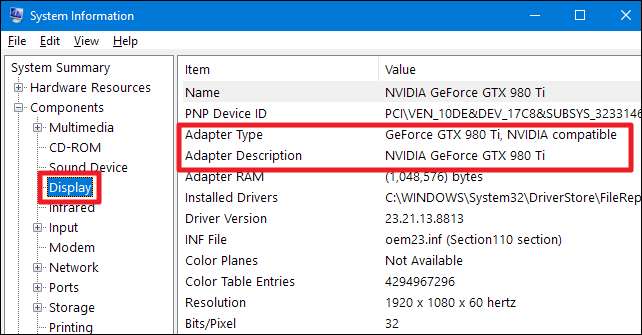
Hvis du ser både Intel- og NVIDIA-maskinvare på en bærbar PC, bruker den bærbare datamaskinen sannsynligvis vekslingsteknologi for å veksle intelligent mellom Intel-grafikk med bedre batterilevetid og NVIDIA-grafikk med bedre ytelse. I dette tilfellet vil du oppdatere NVIDIA-driverne for å øke spillytelsen.
Få de siste oppdateringene
For noen typer grafikkmaskinvare integrert i bærbare datamaskiner (også kjent som bærbare GPU-er), kan det hende du ikke kan få drivere direkte fra produsenten av grafikkortet. Det kan hende du må skaffe deg oppdaterte drivere fra produsenten av den bærbare datamaskinen, og de vil kanskje ikke regelmessig gi ut oppdateringer.
Imidlertid kan du generelt få oppdaterte grafikkdrivere fra nettstedet til produsenten av grafikkmaskinvaren:
Du må velge den nøyaktige modellen for datamaskinens grafikkort, som vises i Enhetsbehandling-vinduet.
For alle de tre store produsentene kan du legge inn detaljene til adapteren din på nettstedet og laste ned de riktige driverne direkte.
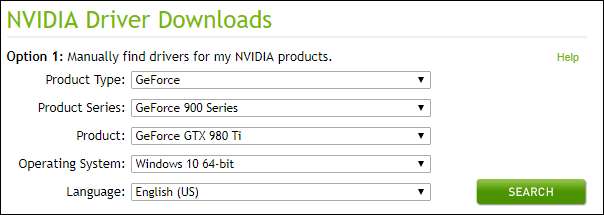
Du har også muligheten til å la nettstedet skanne systemet ditt for automatisk å bestemme hvilke drivere du trenger. Bare vær oppmerksom på at noen ganger blir du bedt om å installere et verktøy som utfører skanningen.

I SLEKT: Hvordan sette PC-spillens grafiske innstillinger uten anstrengelse
Hvis du bruker en NVIDIA-adapter, har du også et tredje alternativ - et verktøy som heter NVIDIA GeForce Experience som kjører i bakgrunnen på din PC. Du kan velge om verktøyet skal laste ned og installere dem automatisk, eller bare fortelle deg når de er klare. GeForce Experience kan også hjelpe deg optimalisere spillinnstillinger for de fleste PC-spill , en funksjon som noen elsker og noen hater, men det er helt valgfritt.

Merk : Tidligere tilbød AND et veldig lignende verktøy som heter AMD Gaming Evolved som ga driveroppdateringer og spilloptimalisering. AMD avviklet dette produktet, og det har siden tatt opp av folkene bak Raptr. Verktøyet har fortsatt de to funksjonene, men inkluderer også noen av fellesskapsaspektene til det primære Raptr-verktøyet. Det ser fremdeles ut til å fungere bra. Bare vær oppmerksom på at selv om verktøyet er co-branded med AMD, er det ikke lenger utviklet av dem.
Hvis du har eldre grafikkmaskinvare, må du huske at den ikke støttes for alltid. Produsenter flytter til slutt eldre maskinvare til en stabil driverutgivelse som de slutter å optimalisere og oppdatere. Hvis grafikkmaskinvaren din er fem år gammel, er det svært sannsynlig at optimaliserte drivere for den ikke lenger blir utgitt. Hvor lenge maskinvaren din støttes, er opp til produsenten.
Bildekreditt: Carles Reig på Flickr